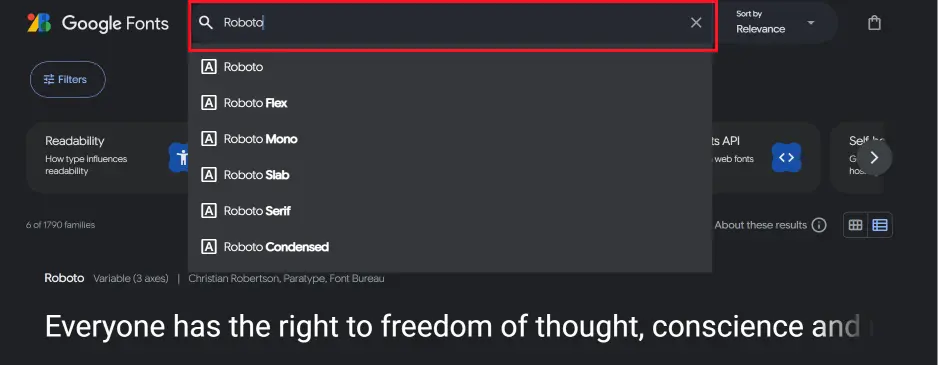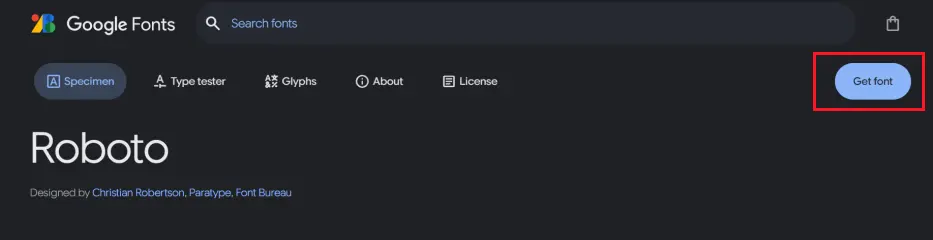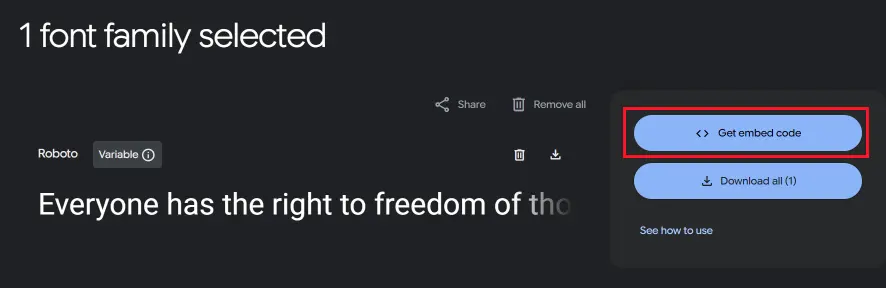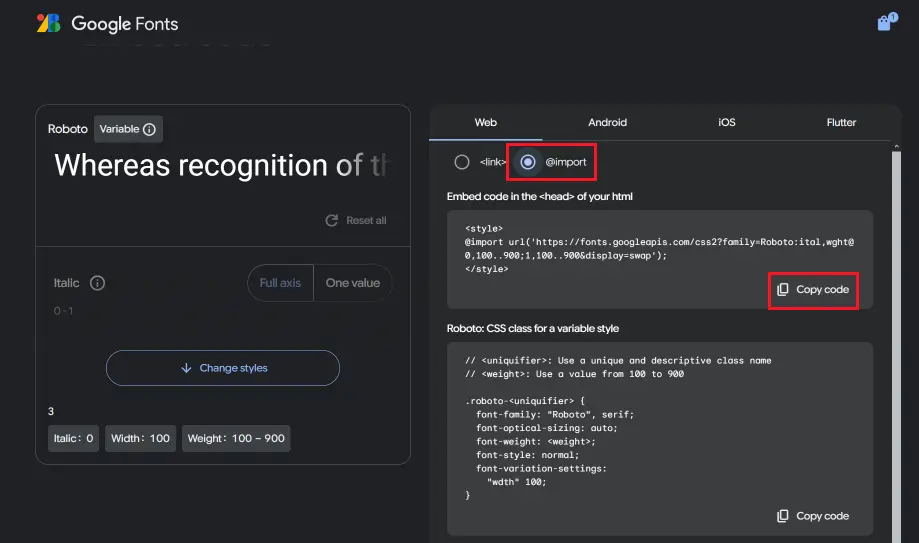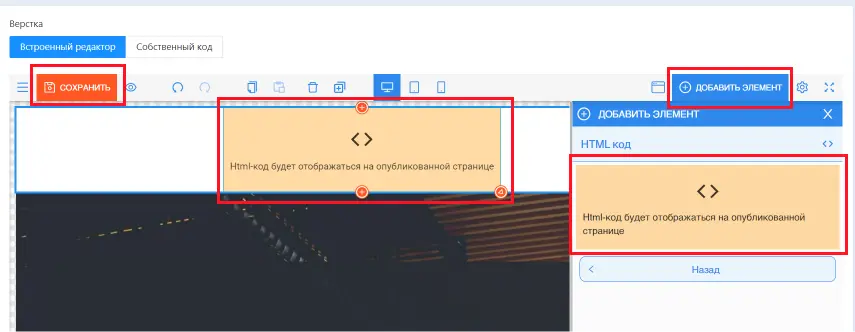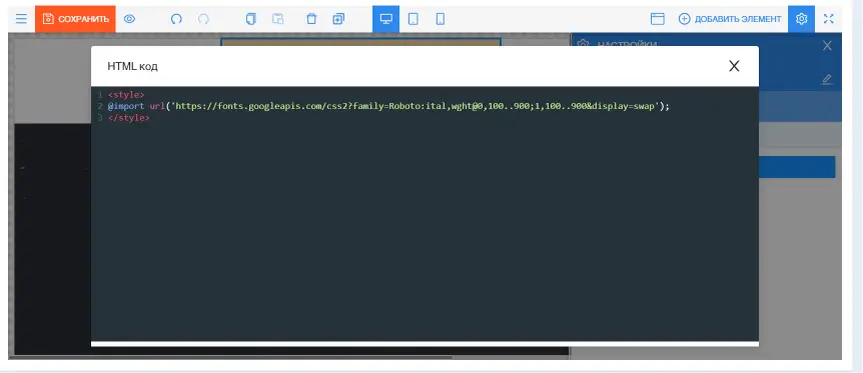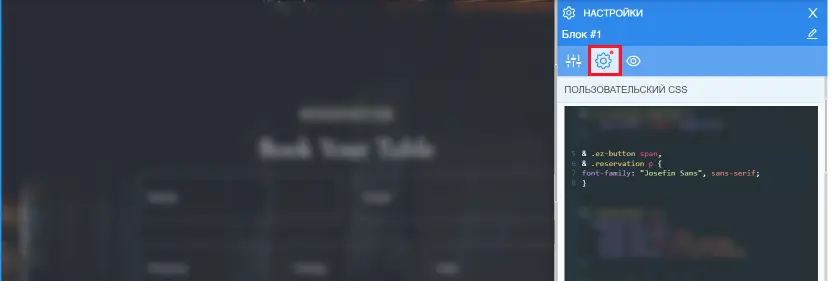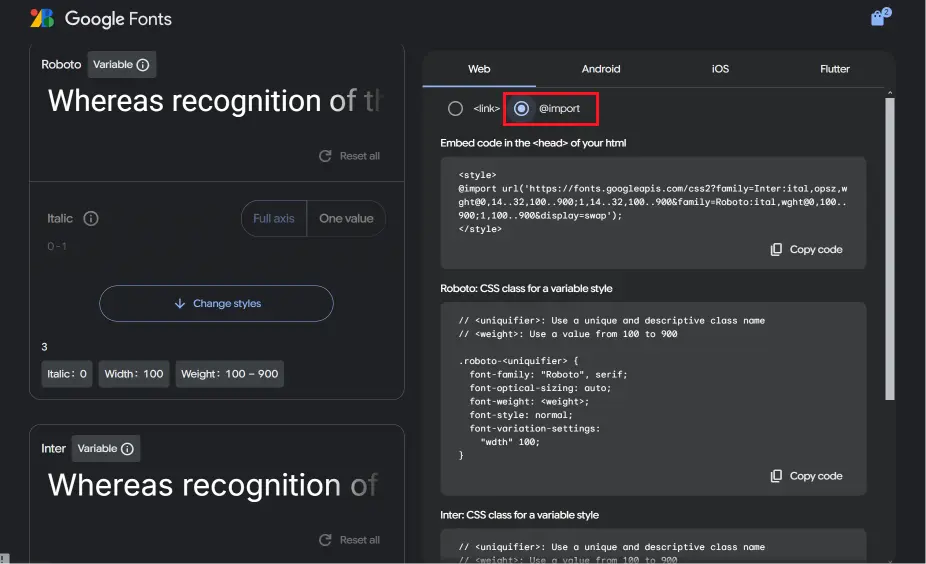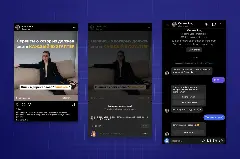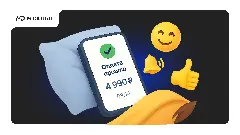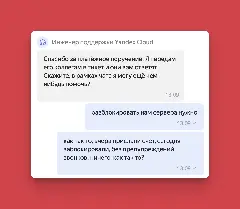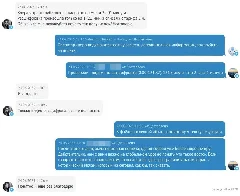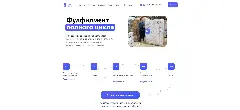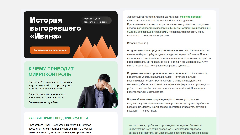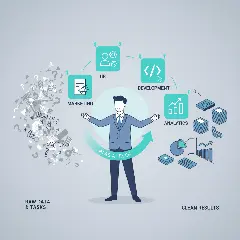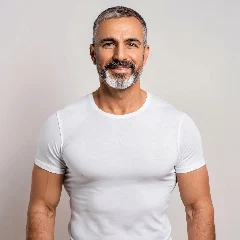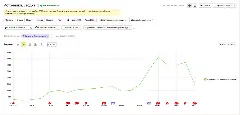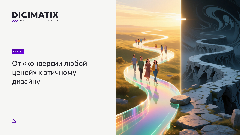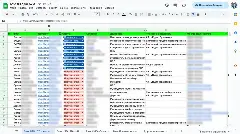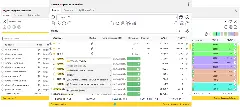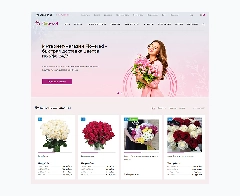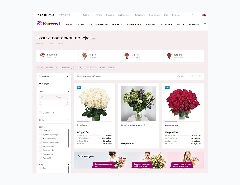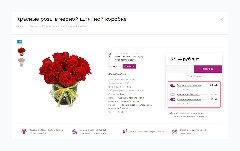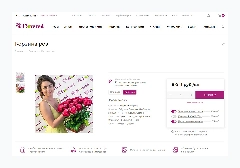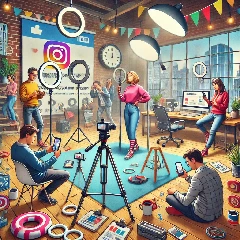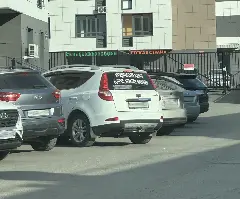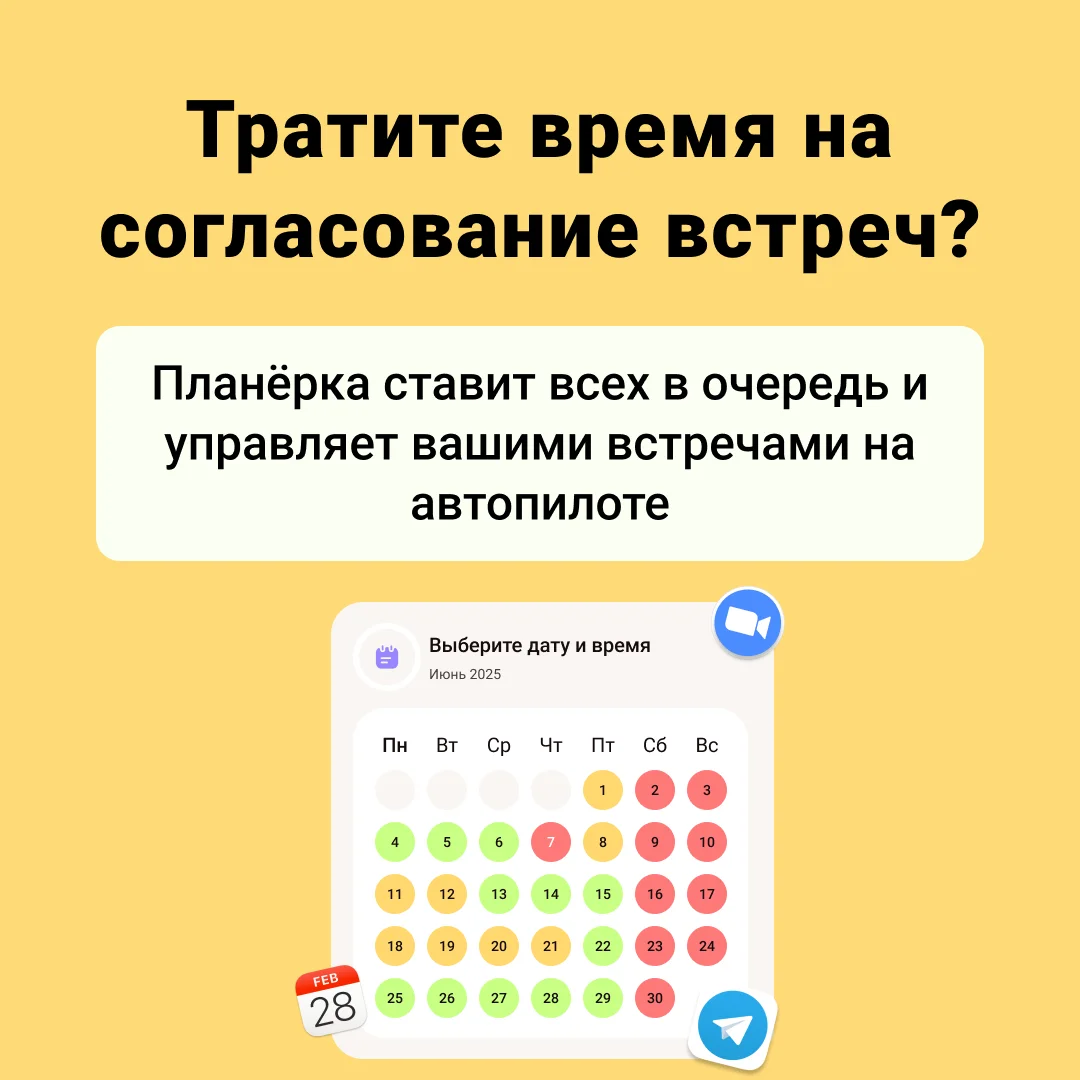Как цветочный магазин увеличил трафик на 40% за 9 месяцевКейс Flovered: рост трафика на 40% после SEO и редизайна. Узнайте, как победили последствия неудачной миграции и увеличили конверсию для интернет-магазина цветов.
Региональные цветочные магазины сталкиваются с жесткой конкуренцией в поисковой выдаче. Крупные федеральные сети активно продвигаются по коммерческим запросам, а местные флористы часто остаются незамеченными потенциальными клиентами.
Команда компании Flovered — оптового поставщика цветов в Башкортостане — решила кардинально изменить ситуацию. За работу взялись специалисты агентства «Имиджмарк», которые не только восстановили потерянные позиции, но и значительно улучшили показатели интернет-магазина.
Вызов: последствия неудачной миграции
Компания Flovered работает с флористическими салонами Уфы и других городов республики. Владельцы импортируют цветы из Эквадора и российских тепличных хозяйств, развивают как оптовые, так и розничные продажи через три салона и интернет-магазин.
Проблемы начались после перехода с самодельной CMS на платформу 1С-Битрикс. Компания выбрала шаблон Аспро: Максимум, который хорошо подходил для специфики бизнеса, однако миграция прошла с серьезными ошибками.
По словам Павла Памухина, основателя агентства «Имиджмарк»:
«Клиент осуществил перенос информации с одного сайта на другой некорректно. Из-за этого ресурс потерял часть позиций, его посещаемость существенно снизилась и продолжала плавно падать».
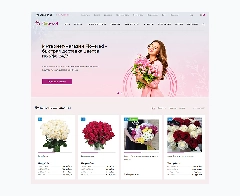
За полтора месяца сайт потерял 41,4% органического трафика. Новый интернет-магазин выглядел «голым» — на него перенесли только каталог и служебные страницы, не используя возможности современного шаблона.
Дополнительные проблемы создавали:
- Низкая скорость загрузки страниц
- Сложный процесс оформления заказа
- Избыточное количество полей в корзине
- Неочевидные варианты доставки
Решение: комплексная работа с UX и SEO
Специалисты «Имиджмарк» начали с глубокого анализа поведения пользователей и полной переработки пользовательского опыта.
Трансформация главной страницы
Статистика показала, что 35% посетителей начинают знакомство с сайтом именно с главной страницы. Команда полностью переработала ее структуру:
- Обновили приветственный баннер
- Добавили три мини-баннера для привлечения внимания
- Вынесли наиболее просматриваемые блоки в начало страницы
- Создали раздел с образами для конкретных поводов
Особое внимание уделили блоку лучших предложений, который показал высокую вовлеченность пользователей. Для администраторов сайта подготовили детальные рекомендации по наполнению каждой категории.
Развитие товарного предложения
Анализ поискового спроса выявил важную закономерность: покупатели часто ищут монобукеты из конкретных цветов, а не сборные композиции. По рекомендации агентства магазин значительно расширил ассортимент монобукетов.
Павел Памухин объясняет логику решения:
«Когда пользователь ищет „букет из ромашек", он ожидает увидеть букет с незначительным добавлением других цветов».
Для увеличения среднего чека к популярным товарам привязали дополнения — открытки и конфеты, которые можно добавить одним кликом. Настроили показ похожих букетов и создали отдельный блок услуг.
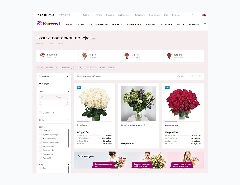
Упрощение процесса покупки
Корзину кардинально переработали — убрали лишние поля и добавили примеры заполнения для оставшихся. Это существенно сократило количество брошенных корзин и ускорило процесс оформления заказов.
Эмоциональная составляющая
Команда сделала акцент на человечности бренда. Фотографии букетов теперь делают с реальными людьми — сотрудниками Flovered и моделями.
По словам Павла Памухина:
«Вместе с клиентом мы сделали сайт более живым — добавили на фото людей. Это создает у покупателя впечатление живого выбора цветов, передает эмоции как от настоящей покупки».
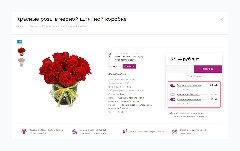
На первый план вывели фотоотчеты реальных доставок. Это помогает покупателям убедиться в качестве товара и создает дополнительное доверие к магазину.
SEO-стратегия: от широкого охвата к точечной работе
Поисковая оптимизация проходила в несколько этапов с постоянной корректировкой стратегии.
Первый этап: восстановление позиций
Специалисты собрали семантическое ядро из 262 запросов по основным направлениям: букеты, цветочные магазины, розы и другие категории цветов. Доработали существующие посадочные страницы и создали недостающие.
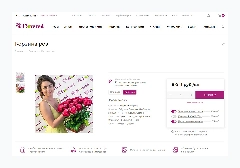
Второй этап: расширение через умный фильтр
Через три месяца команда собрала дополнительное ядро для генерации страниц через SEO-фильтр. Новые направления включали:
- Виды цветков
- Поводы для подарка
- Категории получателей
- Варианты оформления
- Цветовые решения
Общее количество запросов выросло до 502.
Третий этап: фокусировка на коммерческих запросах
Детальный анализ показал, что многие запросы приводят на информационные ресурсы, а не в интернет-магазины. Команда отсеяла неэффективные ключевые фразы, оставив 308 наиболее перспективных запросов.
Павел Памухин подчеркивает преимущества выбранной платформы:
«Взяв в продвижение сайт на шаблоне Аспро: Максимум, мы сразу были уверены в хорошем результате. Быстро получилось настроить классическое SEO, оперативно переработать структуру сайта и добавить необходимый вовлекающий контент».
Умный SEO-фильтр стал ключевым инструментом продвижения. Только через страницы фильтра ежемесячно приходит в среднем 16,5% всех потенциальных клиентов.
Результаты: рост по всем направлениям
За 9 месяцев работы удалось достичь впечатляющих результатов:
Трафик:
- Визиты из поисковых систем выросли на 40,3%
- Прямые заходы увеличились на 64,6%, что говорит о росте лояльной аудитории
Конверсии:
- Количество добавлений товаров в корзину выросло более чем в 2 раза
- Процент конверсии по добавлению в корзину увеличился с 2,8% до 4,19%
Пользовательский опыт:
- Существенно сократилось время загрузки страниц
- Упростился процесс покупки
- Улучшилась навигация по каталогу
Выводы для владельцев цветочных магазинов
Кейс Flovered демонстрирует, что даже серьезные последствия неудачной миграции можно не только устранить, но и превратить в возможность для роста.
Ключевые принципы успешного продвижения цветочного интернет-магазина:
1. Эмоциональная составляющая критически важна — покупка цветов всегда связана с чувствами, и сайт должен это отражать.
2. Монобукеты имеют высокий поисковый спрос — пользователи часто ищут букеты из конкретных цветов.
3. Фотоотчеты создают доверие — показывайте реальные доставки и довольных получателей.
4. Умный фильтр эффективен для низкочастотных запросов — позволяет охватить длинный хвост поисковых фраз.
5. Упрощение процесса покупки напрямую влияет на конверсию — каждое лишнее поле в корзине снижает продажи.
Ваш интернет-магазин теряет клиентов из-за плохих позиций в поиске? Проведем SEO-продвижение и увеличим трафик и продажи. Оставьте заявку на консультацию.